1、打开PS,按快捷键Ctrl+N,调出新建对话框。
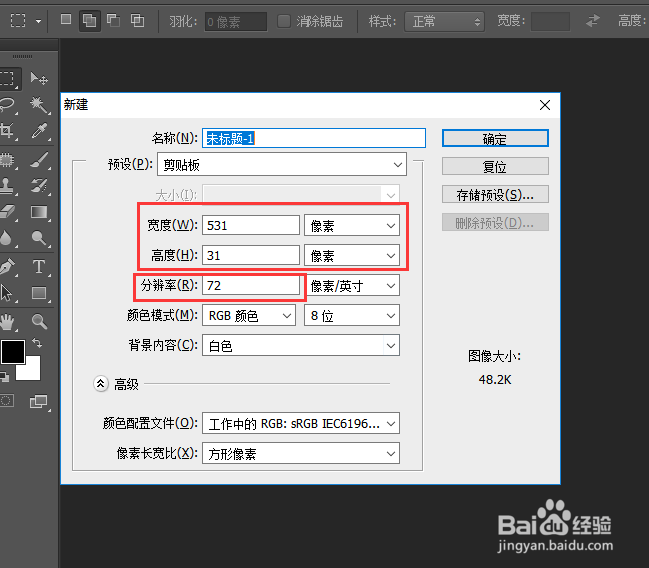
2、如果打印图片杂志,将高度宽度分辨率等设置为【厘米】,这就是实际打印长度。分辨率调味300,颜色改为CMYK。

3、我们以国际通用的A4纸张为例。选择【国际标准纸张】中的【A4】,可以看到他的单位是210*297毫米,300像素/英寸分辨率,颜色模式:CMYK。这是印刷色。


4、新建A4纸张后,将需要打印的图片放在这个图层上,印刷出来的就是实际纸张大小。

5、如果要在屏幕上查看实际打印出来的效果,需要选择左侧【工具栏】里的【放大镜】图标的【缩放工具(快捷键英文状态下M键)】。
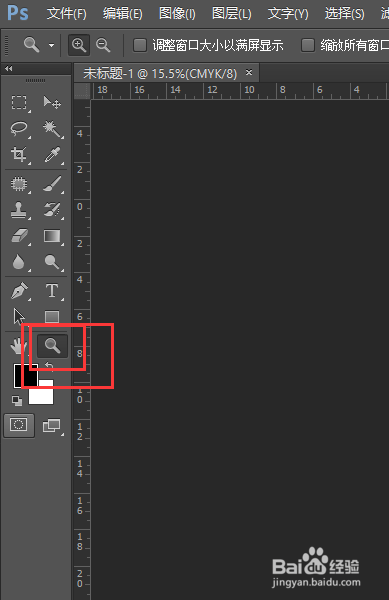
6、然后将放大镜样式的光标放在新建的图层上右击,选择【打印尺寸】,则图层变为出血线后的实际打印尺寸。



